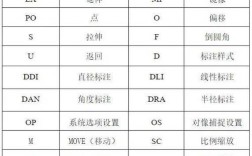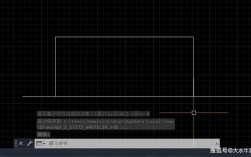命令删除文件恢复是一个在计算机使用过程中可能遇到的重要问题,无论是误操作删除了重要文件,还是因系统错误导致文件丢失,掌握正确的恢复方法都能有效减少损失,本文将详细解析命令删除文件的原理、恢复方法及注意事项,帮助用户在不同场景下找回丢失的数据。
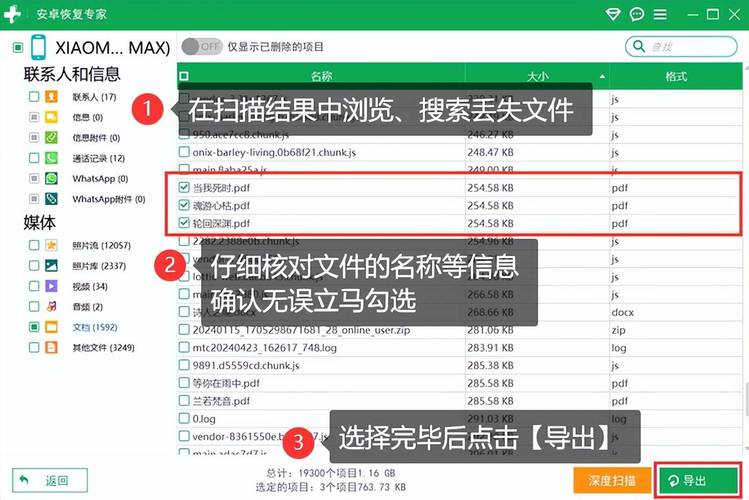
命令删除文件时,操作系统并非立即将文件内容从存储设备(如硬盘、U盘等)上彻底清除,而是将文件在文件分配表(FAT)或主文件表(MFT)中的记录标记为“可覆盖”,并将该文件占用的存储空间释放为“空闲状态”,这意味着,只要文件占用的空间未被新的数据写入,文件的实际数据仍然存在于存储设备中,这也是文件恢复的理论基础,一旦新的数据写入该空间,原有数据就会被覆盖,覆盖程度越高,恢复难度越大,甚至可能完全无法恢复。
根据删除场景的不同,命令删除文件的恢复方法可分为系统自带工具恢复和第三方专业软件恢复两大类,对于普通用户而言,优先尝试系统自带工具更为安全便捷,若无法恢复再考虑使用第三方软件。
使用系统自带工具恢复
Windows系统提供了“回收站”功能,但通过命令行(如del、rm或直接在文件资源管理器中按Shift+Delete)删除的文件会绕过回收站,直接进入可覆盖状态,系统自带工具中较为有效的是“Windows文件恢复”(Windows File Recovery),这是一款微软官方推出的命令行工具,支持多种恢复模式。
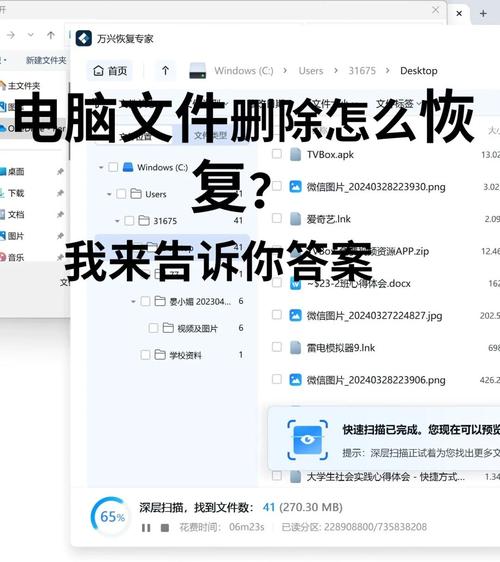
-
安装Windows文件恢复工具
用户需从Microsoft Store下载并安装“Windows文件恢复”工具,安装完成后,可通过命令提示符(CMD)或PowerShell调用该工具。 -
恢复模式选择
Windows文件恢复支持三种恢复模式,分别适用于不同场景:- 默认模式(/regular):适用于大多数情况,特别是文件存储在NTFS格式硬盘上,且文件名未发生改变,该模式通过扫描文件记录恢复文件,效率较高。
- 段模式(/segment):适用于文件存储在FAT32或exFAT格式存储设备上,或文件记录已损坏的情况,该模式通过扫描文件数据段恢复文件,能恢复更多碎片化文件,但恢复时间较长。
- 签名模式(/signature):适用于文件名和文件记录完全丢失,但文件类型已知的情况,该模式通过扫描文件头和文件尾的特定签名(如JPEG、PNG等格式的特征码)恢复文件,可恢复未关联任何文件记录的孤立数据。
-
基本恢复命令格式
命令格式为:winfr 源驱动器: 目标驱动器: [模式] /switches- 源驱动器:文件删除前所在的驱动器(如
C:)。 - 目标驱动器:恢复文件存放的驱动器(如
D:,需确保目标驱动器有足够空间且未被写入新数据)。 - 模式:可选
/regular、/segment或/signature。 - switches:可选参数,如
/n(指定文件名通配符,如*.docx)、/y(覆盖目标文件)等。
示例:恢复D盘“文档”文件夹中所有Word文档到E盘,使用默认模式:
winfr D: E: /regular /n\用户\用户名\文档\*.docx (图片来源网络,侵删)
(图片来源网络,侵删) - 源驱动器:文件删除前所在的驱动器(如
使用第三方专业软件恢复
若系统自带工具无法恢复文件(如文件系统损坏、存储设备出现坏道等),可考虑使用第三方专业数据恢复软件,这类软件通常具有更强大的扫描引擎和恢复功能,支持多种文件系统和存储设备,部分软件还支持预览恢复文件内容以提高恢复准确性。
常见的第三方软件包括Recuva、EaseUS Data Recovery Wizard、Disk Drill等,操作流程通常包括:选择扫描驱动器、选择扫描模式(快速扫描/深度扫描)、预览并选择要恢复的文件、指定恢复路径并完成恢复,需要注意的是,第三方软件恢复时同样应避免将恢复文件存放在原删除文件的驱动器上,以防数据覆盖。
恢复过程中的注意事项
- 立即停止写入操作:发现文件被误删后,应立即停止对源驱动器的任何写入操作,包括安装软件、下载文件、保存文档等,以最大限度减少数据覆盖风险。
- 选择合适的恢复工具:根据文件删除场景、存储设备格式和损坏程度选择合适的恢复工具,优先尝试简单方法,避免盲目操作导致二次损坏。
- 避免将恢复文件存放在原驱动器:恢复文件时应选择其他驱动器或外部存储设备作为存放路径,防止新写入的恢复数据覆盖原文件数据。
- 定期备份数据:文件恢复并非100%成功,最可靠的数据保护方式是定期备份重要文件,如使用云存储、移动硬盘或系统自带的备份功能。
不同恢复方法适用场景对比
| 恢复方法 | 适用场景 | 优点 | 缺点 |
|---|---|---|---|
| Windows文件恢复 | NTFS/FAT/exFAT格式文件,文件名未完全丢失,系统未严重损坏 | 官方工具,免费,无需安装 | 仅支持命令行操作,对新手不友好 |
| 第三方专业软件 | 文件系统损坏、存储设备坏道、文件名丢失、需要预览恢复内容等复杂场景 | 功能强大,支持图形界面 | 部分软件收费,可能存在误报 |
| 系统还原/备份 | 系统有创建还原点或文件有备份 | 恢复彻底,可靠性高 | 依赖之前的备份设置,覆盖范围有限 |
相关问答FAQs
Q1: 为什么通过命令删除的文件无法在回收站中找到?
A1: 回收站机制主要针对“逻辑删除”,即文件被移动到回收站文件夹,仅修改文件属性,而命令删除(如del、rm或Shift+Delete)属于“物理删除”的初级阶段,系统直接在文件分配表中标记该空间为可覆盖,并跳过回收站环节,因此用户无法在回收站中找到这些文件,但只要数据未被覆盖,仍可通过专业工具恢复。
Q2: 使用第三方恢复软件时,为什么扫描时间很长,且恢复的文件部分无法打开?
A2: 扫描时间长主要因为深度扫描模式会逐个扇区分析存储设备,特别是大容量硬盘或碎片化严重的存储设备,耗时较长,恢复的文件无法打开可能有两种原因:一是文件数据部分被覆盖,导致恢复的文件不完整;二是文件头信息丢失,软件虽通过文件签名识别了文件类型,但无法正确重建文件结构,此时可尝试更换不同的恢复模式或软件,或使用支持文件修复的工具对恢复文件进行处理。